Googleの「デバイスを探す」使用方法と設定の確認
こんにちは! イマジネットPCサポートの橋崎です。
今回はお客様から頂いたご質問内容をご紹介したいと思います。
「デバイスを探す」ネットワークをまもなくご利用いただけるようになります
先週、Androidスマホをご使用のお客様のところに件名「あなたの Android デバイスはまもなく「デバイスを探す」ネットワークに参加します」とメールが来ました。
この件の内容についてお客様からご質問がありましたので、記事にしたいと思います。
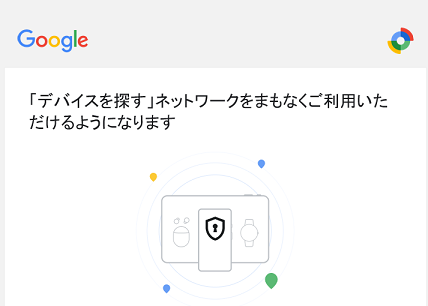
先に結論ですが、このメール内容はスマホなどのAndroidデバイスの機能「デバイスを探す」に新機能が加わった事を告知しています。
では、どのような機能が加わったのでしょうか。
簡単にご説明しましょう。
でも、その前に「デバイスを探す」とは何ぞや?
こちらについてもサラッとご説明しておきましょう。
「デバイスを探す」とは
Androidデバイスとは主にAndroidスマホの事を指していると思います。
スマホですから常に持ち運びしていますよね。
そうなれば、紛失や盗難の危険性も十分あります。
「あれっ? スマホがない」
そのような時にこの「デバイスを探す」が役に立ちます。
この機能をオンに設定している事でスマホを探し出す手掛かりになったり、また遠隔操作でデータの保護ができます。
主な機能は以下の通りです。
- スマホの位置情報を地図で確認する事ができる。
- 音を鳴らす
- デバイスの保護
- デバイスを初期状態にリセット
スマホの位置情報を地図で確認する事ができる。
ウェブサイトの地図上からスマホの位置を確認する事ができます。
使用方法については後で簡単に説明します。
音を鳴らす
遠隔操作でスマホの着信音を鳴らす事ができます。
これは自宅でスマホが見当たらなくなったときにも家族に電話してもらう事がありますよね。
同じような事です。
デバイスの保護
PINコードやパスワードでデバイスを保護します。またデバイスをGoogleアカウントからログアウトさせる事もできます。
この設定をした後も「デバイスを探す」機能は使用する事ができます。
※実際の動作検証は行っておりませんので、操作は自己判断(自己責任)で行って下さい。
デバイスを初期状態にリセット
スマホのデータをすべて消去します。
操作が完了すると「デバイスを探す」機能は使用する事ができなくなります。
この操作は最終手段となるでしょう。
※実際の動作検証は行っておりませんので、操作は自己判断(自己責任)で行って下さい。
新機能のご紹介
では、「デバイスを探す」に今回どのような機能が追加されたと書かれていたのでしょうか?
メール本文を確認してみるとこのような内容が書かれています。

当店なりに要約すると今後「デバイスを探す」機能はスマホなどがオンラインでなくても、つまりオフラインでも使用する事ができるようです。
なるほど、オンラインではない状態から一体どのようにしてデバイスの位置などを突き止めるのでしょうか?
これについても記載があります。
10億台を超えるAndroidコミュニティデバイスネットワークを使用してデバイスの最新の位置情報を保存すると書かれています。
これはおそらく街中でそれぞれの方がお持ちのAndroidスマホなどのBluetoothを活用すると言う事なんでしょうね。
全く知り合いではない方のデバイスのBluetoothを活用する事になり少々心配な点もあります。
Googleから送られたメールには位置情報やPINコードなどは勿論、漏洩しない旨が書かれていますが、それでも気になる方はいるでしょう。
この機能を無効にする事もできます。
先ほども書きましたように情報漏洩が気になる方のためにオフライン機能をキャンセルする事もできるようです。
本文の下に「ネットワークをオプトアウトできます」とリンクがあるのでこちらから行います。

今回はパソコンからリンクを選択するとスマホからの設定方法が記載されていました。
Androidスマホの「設定」→「Google」→「デバイスを探す」→「オフラインのデバイスを探す」文字を選択→「OFFを選択」
※実際の動作検証は行っておりませんので、操作は自己判断(自己責任)で行って下さい。
尚、オプトアウトしても従来のオンライン「デバイスを探す」自体の機能は使用できるようです。
ご注意
スマホ設定は機種、バージョンによりこの通りではない場合があるので、ご自身が使用している機種マニュアルを必ずご確認ください。
メモ
オフライン状態になる時ってどのような時でしょうか。
可能性としてはバッテリー切れの状態が想定できますね。そうなると「音を鳴らす」などの機能はつかえなくなると思いますが、そのあたりの動作検証は確認できておりません。
但し、位置情報の精度はオンライン状態と比べると落ちると考えられますが、有益である事は間違いないでしょうね。
そう考えるとこの機能は有効にしておいた方がよいのではないかと思いますが、どうでしょうか?
機能が有効になっているか確認しましょう。
思わぬ紛失や盗難にあった時の事を考えるとこの機能は有効にしておくべきでしょう。
基本的には有効になっているはずですが、念のため以下の2点を確認します。
- 「デバイスを探す」
- 位置情報
デバイスを探すが有効になっているか
Androidスマホの「設定」→「Google」→「デバイスを探す」→ONになっている事を確認します。
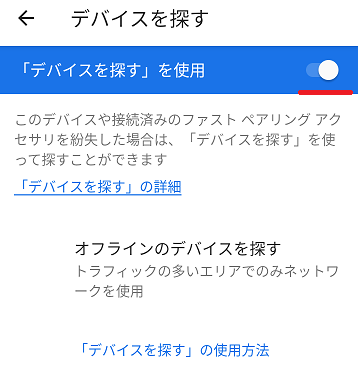
位置情報が有効になっているか
Androidスマホの「設定」→「位置情報」→ONになっている事を確認します。
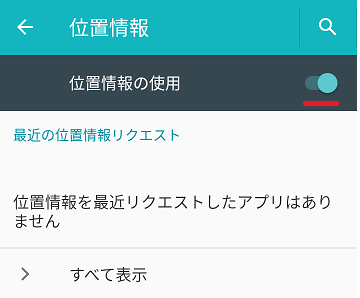
ご注意
スマホ設定は機種、バージョンによりこの通りではない場合があるので、ご自身が使用している機種マニュアルを必ずご確認ください。
スマホを探してみよう
では、機能が有効になっているので実際にスマホを探してみましょう。
今回はパソコンから確認しますね。
Google Chromeでなくても大丈夫なので、ご使用のブラウザから「デバイスを探す」で検索します。(今回はGoogle Chromeを使用しています。)
検索結果に「スマートフォンを探す」と出たので選択します。
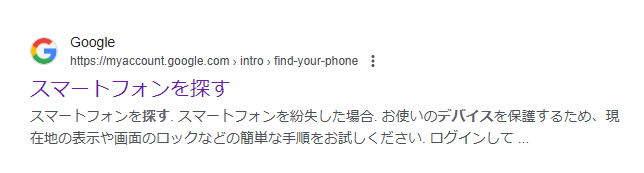
この時、スマホで使用しているGoogleアカウントでブラウザにサインインしていない場合はサインインする必要があります。
当店は既にサインインしている状態なので、登録しているスマホの機種が表示されています。
今回はひとつだけなので矢印のあたりを選択します。
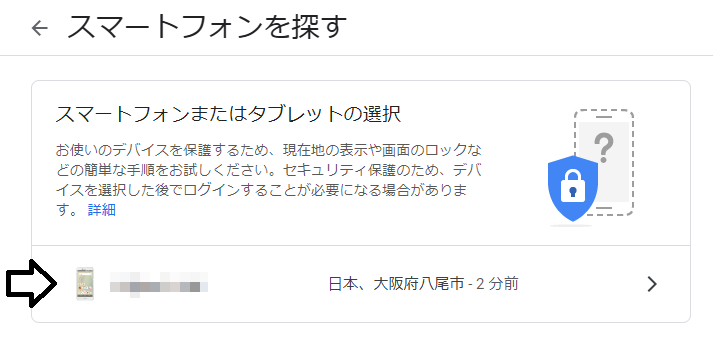
すると地図が表示されてスマホのある位置がアイコンで示されています。
また、先ほどご説明した「音を鳴らす」などの操作もこの画面から行う事ができますね。
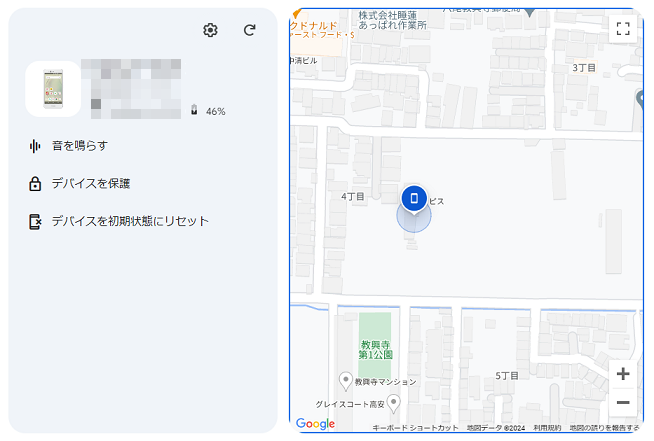
オフラインでも探してみよう。
折角なので新機能のオフラインでも探してみましょう。
方法はスマホの電源を切り行いました。
操作方法は「スマホを探してみよう」で紹介した「スマートフォンを探す」から検索したサイトを開きますが、ひとつだけ操作が加わります。
既に操作してしまったので表示が消えていますが、矢印の箇所にサインインを促すメッセージが表示されていました。
こちらのサインインはスマホのPINコードを使用します。
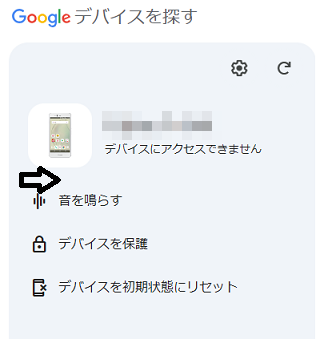
電源が切れているので「デバイスにアクセスできません」と表示されていますが、最終検知時間35分前と表示されて現在のスマホ位置が地図上に表示されていました。
この検知時間などは状況により変化すると思いますが、使用できる事は確認できました。
また、3時間ほど移動していなかったのが影響しているのか不明ですが、スマホの位置は正しく表示されていました。
最後にこれは当たり前だと思いますが、音を鳴らす事はできませんでした。
しかし、電源投入後、いきなり着信音が鳴り、ちょっとビックリしてしまいましたね。
あとがき
今回はお客様からのご質問をきっかけに使用しているスマホで動作確認を行ってみました。
操作自体は特に難しい事もなく問題ないと思いますが、何より紛失や盗難にあわないように気を付けるのが一番だと思いますね。
それでは、お疲れ様でした。
ご注意
記事内容についてのご質問の受付は時間が取れませんので行っておりません。
ご自身が使用しているパソコンの状態・環境により、同じような症状であっても同じとは限りません。したがって記事に書かれている内容を行う事で必ずトラブルが解消されるとは限りません。またこの記事を参考に作業される場合は自己責任でお願いします。作業された場合での損害や障害が発生しても当店は一切責任は負いませんのでご了承下さい。
この記事の内容は投稿日時点での内容です。時期によっては仕様などの変更により、この記事のとおりではない場合もございます。

大阪府八尾市を拠点に大阪府・奈良県・京都府南部を中心にパソコン出張サポートを20年近く自営で行っています。パソコン・周辺機器のトラブルやご相談はお気軽にお問い合わせください。
詳しくはこちらから


